时间限制响应主要用于限制用户进行交互的时间,此响应的用法与尝试限制响应非常类似,可以放置在交互流程线上的任何位置。时间限制响应与尝试限制响应的重要区别在于前者限制的是交互时间,而后者限制的是交互次数。另外,时间限制响应的设置选项也较多,因此它的内容更丰富一些。
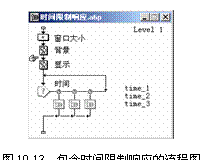 在流程线上添加一个交互图标之后,将结果图标拖动到交互图标的右侧,将自动打开response type对话框,选择time limit单选按钮之后,就可以创建一个时间限制响应。如图10-13所示,课件流程图上包含着3个时间限制响应。
在流程线上添加一个交互图标之后,将结果图标拖动到交互图标的右侧,将自动打开response type对话框,选择time limit单选按钮之后,就可以创建一个时间限制响应。如图10-13所示,课件流程图上包含着3个时间限制响应。
双击交互流程线上的时间限制响应的标识符,将打开时间限制响应的属性对话框,它包括time limit选项卡(如图10-14所示)和response选项卡,其中response选项卡与其他交互类型的response选项卡类似,惟一的区别是scope文本框被禁用,也就是说,不能把时间限制响应设置成perpetual类型。

图10-14 time limit选项卡
time limit文本框用于设置以秒为单位的时间限制值,它可以是数值、变量或表达式。interruption下拉列表框用于设置当时间限制响应交互过程被打断时程序将采取的处理方法。
选择continue timing选项时,表示当时间限制响应被打断时仍继续进行计时,这是authorware 6.0的默认值。
选择pause resume on return选项时,表示当时间限制响应被打断时,停止计时,一旦authorware 6.0由perpetual型的交互响应返回到时间限制响应时,课件将接着被打断时已经消耗过的时间继续进行计时。
选择pause restart on return选项时,表示当时间限制响应被打断时,停止计时。一旦authorware 6.0由perpetual型的交互响应返回到时间限制响应时,程序将重新开始计时。
选择pause restart if runing选项时,表示当时间限制响应被打断时,停止计时。如果 程序在跳转到perpetual型的交互响应之前时间限制已经终止,authorware 6.0将不会重新开始计时。
在options选项组内包括两个复选框。启用show time remaining复选框时,在演示窗口内出现一个显示剩余时间的时钟,并且每一个时间限制响应都会显示一个单独的时钟,双击时钟时,会打开时间限制响应的属性对话框。
启用restart for each try复选框时,当用户每进行一次交互时,时间限制都将从头开始计时。否则,无论用户做了多少次交互,总的时间限制不会改变。如果在同一个交互图标中有多个时间限制响应,请注意一定要把除最后一个响应之外的所有时间限制响应的返回路径设置为try again,这样用户就能够持续响应流程线上的所有交互响应。
为了测试输入英文字母的速度,可要求输入规定数量的字母,并通过时间限制控制时间。一时在规定的时间内完成输入工作,可在演示窗口内显示“你的输入速度已经达标,请保持!”等鼓励的话语,如果未能按时完成输入工作,则会显示表示遗憾的话语,同时自动退出课件。
![]() 测试输入速度
测试输入速度
(1) 单击工具栏的new按钮,创建新的课件文件。
(2) 将计算图标拖动到流程线上,命名为“窗口大小”。
(3) 双击“窗口大小”图标,打开编辑窗口。
(4) 在编辑窗口内输入resizewindow (300,220)。
(5) 关闭打开的编辑窗口。
(6) 将显示图标拖动到“窗口大小”的下方,并命名为“背景”。
(7) 双击“背景”图标,打开演示窗口。
(8) 在演示窗口内导入背景图片。
(9) 将显示图标拖动到“背景”图标的下方,并命名为“显示”。
(10) 双击“显示”图标,打开演示窗口。
(11) 在演示窗口内输入“请输入a-g的英文字母”。
(12) 使用红色、宋体及16格式化输入的文本。
(13) 在文本的右下方添加一个矩形框,用于接收用户的输入(如图10-15所示)。
(14) 将交互图标拖动到“显示”图标的下方,将它命名为“时间”。
(15) 将显示图标拖动到“时间”图标的右下方,打开response type对话框。
(16) 选中text entry单选按钮之后,单击ok按钮。
(17) 双击显示图标上方的交互标识符,打开properties:response对话框。

图10-15 “显示”图标的内容
(18) 选择text entry标签,打开text entry选项卡。
(19) 在pattern文本框内输入abcdefg之后,单击ok按钮,关闭打开的对话框。
(20) 双击abcdefg图标,打开演示窗口。
(21) 在演示窗口内输入“你的输入速度已经达标,请保持!”。
(22) 使用红色、宋体、粗体及18格式化文本。
(23) 将群组图标拖动到abcdefg的右侧,打开response type对话框。
(24) 选中time limit单选按钮之后,单击ok按钮。
(25) 双击文本响应输入框,打开properties:interaction text field对话框。
(26) 单击interaction标签,打开interaction选项卡(如图10-16所示)。

图10-16 interaction选项卡
(27) 取消options栏的entry marker复选框。
(28) 单击text标签,打开text选项卡(如图10-17所示)。

图10-17 text选项卡
新闻热点
疑难解答
图片精选